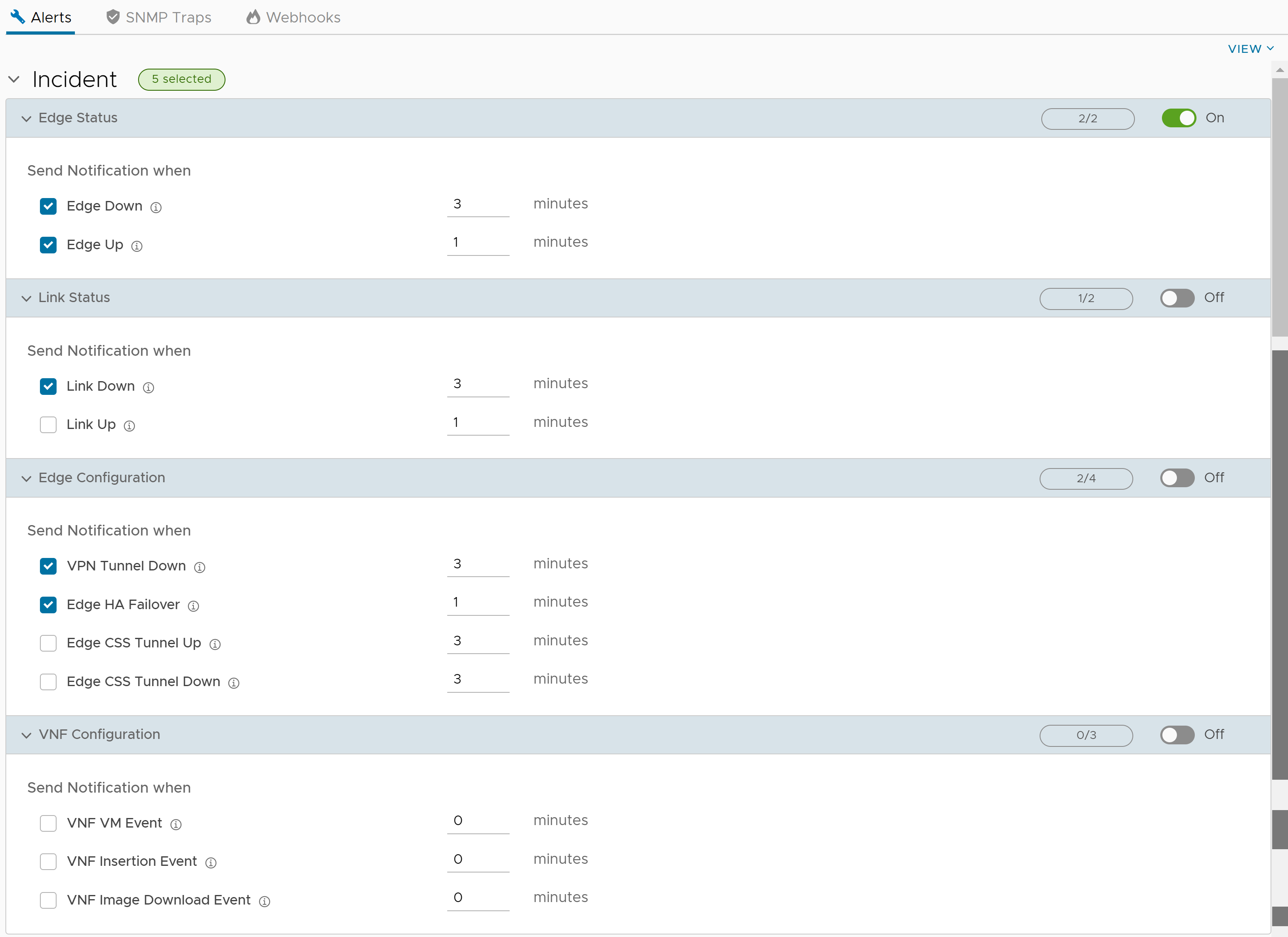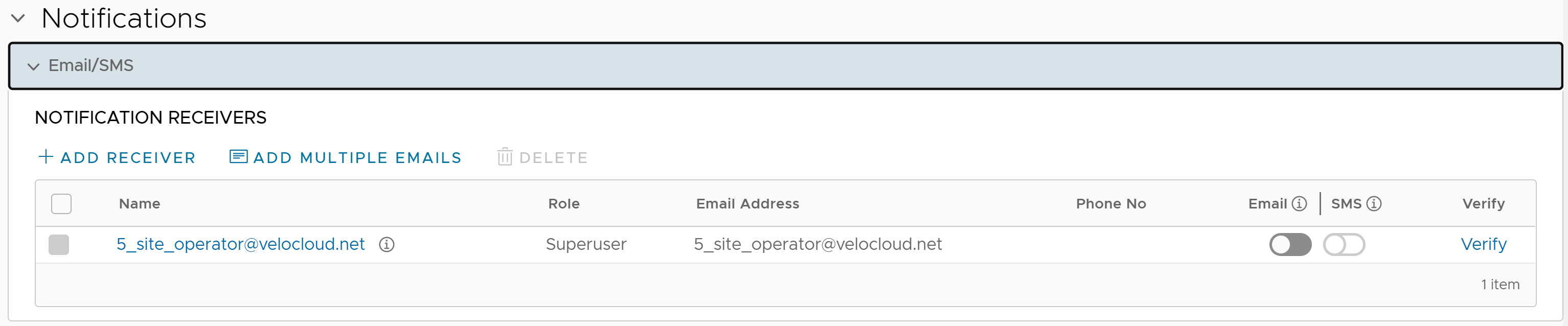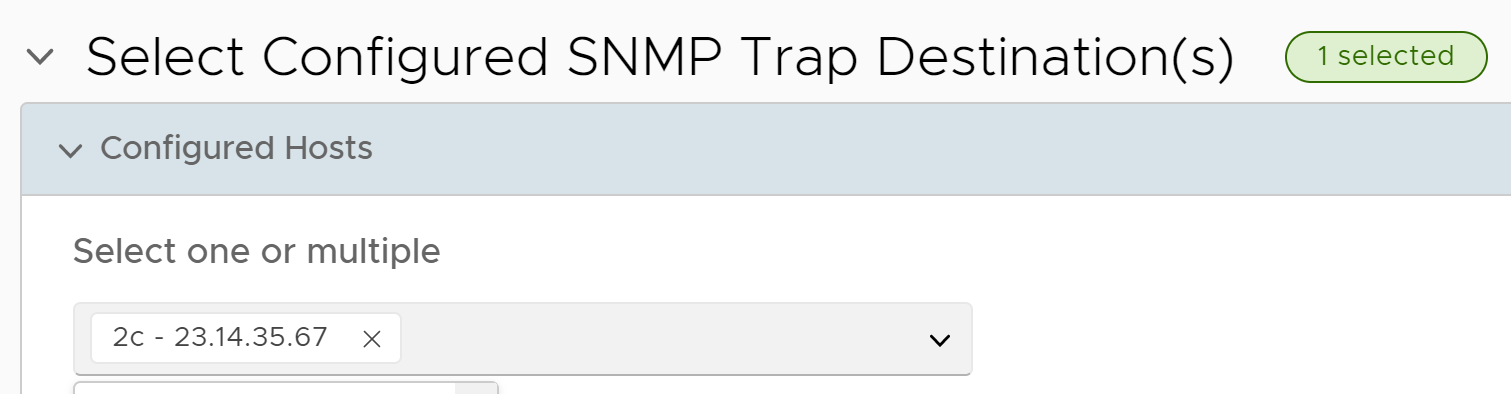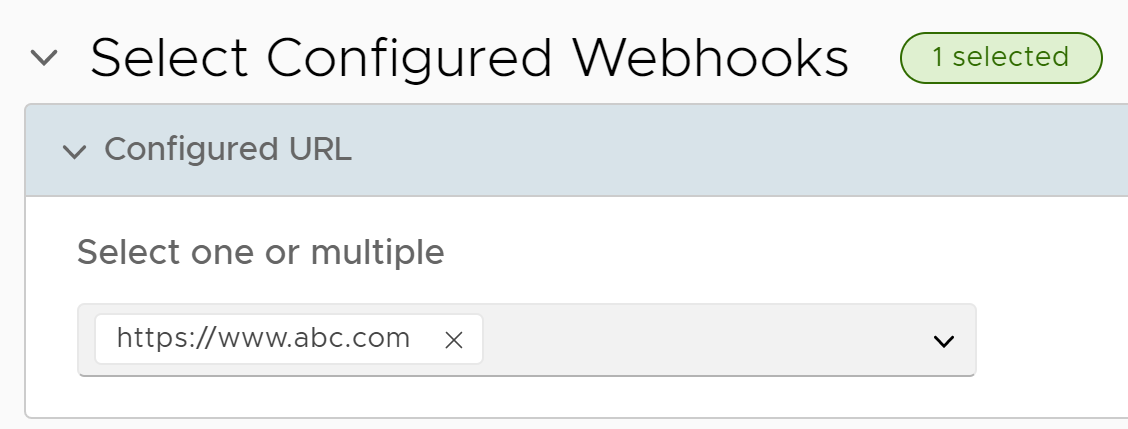警示配置 (Alert Configuration) 窗口中的警示 (Alerts) 页面允许您选择需要发送警示的事件。您还可以添加和编辑现有管理员用户的联系人详细信息。
这些警示将发送给管理整个 SD-WAN Orchestrator 的操作员团队和客户。发送给操作员的警示称为预先通知警示,因为它们是立即发送的。客户或企业警示可能会出现延迟,该延迟是由企业管理员配置的。例如,链路关闭 (Link Down) 警示可能会发送到操作员配置的目标和客户配置的目标。假设某个链路关闭一分钟,并且客户将链路关闭 (Link Down) 警示延迟配置为 2 分钟。如果为该链路启用了预先通知警示,Orchestrator 将向操作员发送链路关闭 (Link Down) 警示,但客户不会收到警示,因为它低于配置的延迟时间。
过程
- 在警示配置 (Alert Configuration) 窗口中,默认情况下将显示警示 (Alerts) 页面。
- 将在事件 (Incident) 部分下显示以下事件。
- 根据需要选中相应的复选框,然后输入相应的通知延迟时间(以分钟为单位)。
注:
- 如果选择了所有事件,开启 (On)/关闭 (Off) 切换按钮会自动设置为开启 (On)。
- 将鼠标悬停在每个事件旁边的信息图标上可查看更多信息。
- 您可以使用
EDIT_ALERT_CONFIGURATION 事件记录对企业警示配置所做的更改。
- 展开通知 (Notifications) 部分中的电子邮件/短信 (Email/SMS) 可显示现有管理员用户的联系人详细信息。
- 将显示以下联系人详细信息:
| 选项 |
描述 |
| 名称 (Name) |
此字段将根据配置的管理员自动进行填充。 |
| 角色 |
显示相应管理员用户的角色。 |
| 电子邮件地址 |
显示相应管理员用户的电子邮件地址。 |
| 电话号码 |
显示相应管理员用户的电话号码。 |
| 电子邮件 |
激活用于将电子邮件通知发送到管理员用户的电子邮件地址的切换开关。 |
| 短信 |
激活用于将短信通知发送到管理员用户的手机号码的切换开关。
注: 只有在管理员用户具有有效的电话号码时,此选项才可用。
|
| 验证 |
单击以验证用户的电子邮件地址和/或电话号码。 |
- 可以使用以下其他选项:
| 选项 |
描述 |
| 添加接收方 |
单击此选项可为管理员用户创建一个新行。输入名称和电话号码。 |
| 添加多个电子邮件 |
单击此选项可为管理员用户添加多个电子邮件地址。电子邮件地址必须添加到逗号分隔的列表中。 |
| 删除 |
单击此选项可删除选定管理员用户的所有联系人详细信息。 |
- 展开选择配置的 SNMP 陷阱目标 (Select Configured SNMP Trap Destination(s)) 下的配置的主机 (Configured Hosts) 可显示配置的 SNMP 陷阱。您可以使用下拉菜单选择一个或多个陷阱。
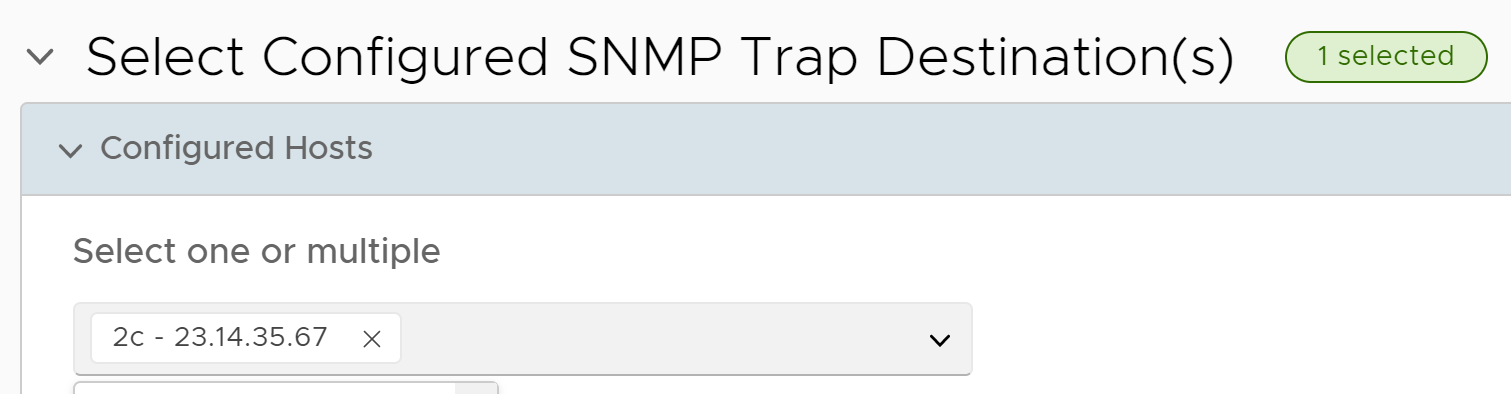
注: 如果未配置 SNMP 陷阱,此部分将显示指向
SNMP 陷阱 (SNMP Traps) 页面的链接。
- 展开选择配置的 Webhook (Select Configured Webhooks) 下面的配置的 URL (Configured URL) 可显示配置的 Webhook。可以使用下拉菜单选择一个或多个 Webhook。
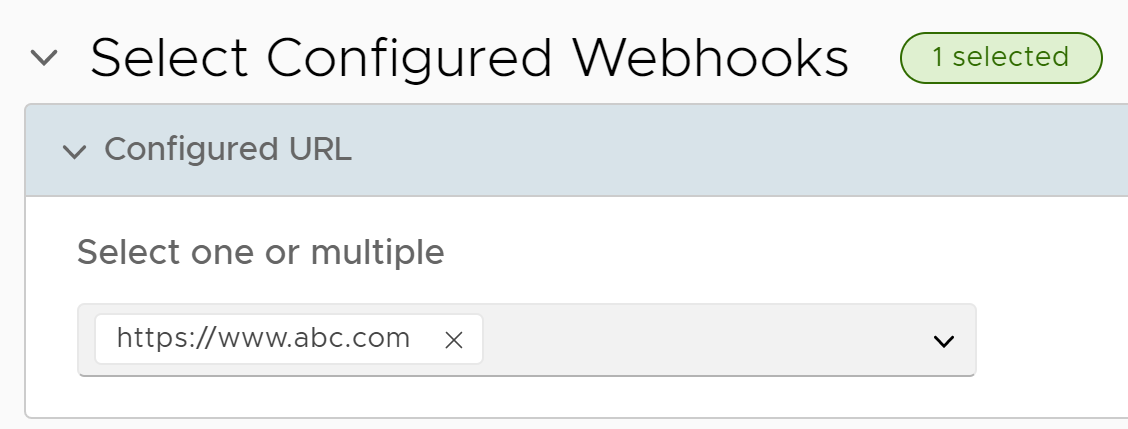
注: 如果未配置 Webhook,此部分将显示指向
Webhook 页面的链接。
- 单击保存更改 (Save Changes)。